Cadastro da filial
Todas as rotinas de cadastro possuem a mesma lógica para sua operação que consiste em iniciar um novo registro clicando no botão para limpar e preparar o ambiente para o novo cadastro, preencher os dados necessários e clicar no botão
para salvar as alterações. Algumas rotinas possuem o botão
de excluir o registro mas esse passo não é compatível com todas as operações. Para alterar um registro, você precisa localizar o registro normalmente pesquisando ele com o botão
de consulta, quando carregar na tela fazer as alterações necessárias, pesquisando ou alteramos valores e textos da tela, ao fim, clicar no botão de salvar. Essa lógica nos indica que o sistema só cria um novo registro quando é motivado, ou seja, apenas se clicar no botão novo.
A rotina de cadastro de filial é o local que cadastramos ou alteramos uma empresa e esta empresa poderá ser controlada pelo sistema. Para ajudar no cadastro e manutenção do cadastro temos algumas funcionalidades especiais tal como:
Botão download que serve para baixar coisas. Neste caso é usado para localizar dados de um CNPJ ou de um CEP. Esta função pesquisa em órgãos competentes tais como receita federal para CNPJ e Correios para CEP e retorna os dados encontrados nas caixas de texto. Logo para cadastrar uma empresa no sistema basta possuir o CNPJ que essa funcionalidade busca os outros dados e preenche na tela agilizando e muito essa tarefa.
Botão imagem serve para atribuir uma logo ao registro.
Botão impressora, gera um relatório contendo dados da empresa.
Rotina 1002 – Padrões da filial
Esta não é uma rotina de cadastro, mas sim uma rotina de parametrização, logo só é possível parametrizar uma filial que já foi anteriormente cadastrada. O objetivo dessa tela é padronizar o comportamento das atividades naquela filial e para isso temos abas com assuntos que ajudarão a organizar esses dados. Na aba impressão vamos definir como o sistema se comporta no momento que se chama rotina de impressão. Podemos definir se os impressos terão um canhoto, se será exibido o texto de garantia e até o próprio texto de garantia. Na aba Produto, definimos coisas com qual a figura tributária padrão para entrada e saída, se o sistema aceitará fazer vendas com estoque negativo, qual o valor padrão para venda no atacado etc. Temos a aba Comercial onde definimos alguns percentuais, criamos uma plano de pagamento padrão para ser utilizado na hora de cadastrar parceiros, definimos qual é o vendedor padrão do sistema assim com o comprador etc. Na aba Configurações NF, tratamos com os dados comuns para nota fiscal, nele cadastramos e acompanhamos o número da nota fiscal de venda dos produtos, número de série, definimos também o servidor de nota fiscal, computador responsável por emitir os documentos fiscais gerados pelo erp. Por fim, temos a aba da relação de contas, é a relação do sistema com o plano de contas gerencial. Esta rotina só possui ação de edição, então podemos pesquisar algo com os botões de pesquisa e salvar as alterações com o botão
Rotina 1003 – Figura tributária
Todas as rotinas de cadastro possuem a mesma lógica para sua operação que consiste em iniciar um novo registro clicando no botão para limpar e preparar o ambiente para o novo cadastro, preencher os dados necessários e clicar no botão
para salvar as alterações. Algumas rotinas possuem o botão
de excluir o registro mas esse passo não é compatível com todas as operações.
Para alterar um registro, você precisa localizar o registro normalmente pesquisando ele com o botão de consulta, quando carregar na tela fazer as alterações necessárias, pesquisando ou alteramos valores e textos da tela, ao fim, clicar no botão de salvar. Essa lógica nos indica que o sistema só cria um novo registro quando é motivado, ou seja, apenas se clicar no botão novo. Esta rotina serve para cadastrar todas as figuras tributárias que vão ser usadas no sistema. Não há um limite de figura para ser criada, essa definição vai depender do seu cenário jurídico.
Na aba básico informamos sobre a finalidade da figura e alguns índices. Na outra aba pesquisamos os código e na terceira aba definimos uma relação com outros estados e esta por sua vez só faz sentido ser preenchida caso realize venda para outro estado usando aquela figura assim como só faz sentido vincular os estados onde vai atuar.
Rotina 1004 – CFOP
Todas as rotinas de cadastro possuem a mesma lógica para sua operação que consiste em iniciar um novo registro clicando no botão para limpar e preparar o ambiente para o novo cadastro, preencher os dados necessários e clicar no botão
para salvar as alterações. Algumas rotinas possuem o botão
de excluir o registro mas esse passo não é compatível com todas as operações.
Para alterar um registro, você precisa localizar o registro normalmente pesquisando ele com o botão de consulta, quando carregar na tela fazer as alterações necessárias, pesquisando ou alteramos valores e textos da tela, ao fim, clicar no botão de salvar. Essa lógica nos indica que o sistema só cria um novo registro quando é motivado, ou seja, apenas se clicar no botão novo.
O Código Fiscal da Operação (CFOP) deve ser cadastrado nesta rotina. Nossa país possui inúmeras operações fiscais e estas devem ser utilizadas de acordo com as escriturações fiscais da empresa.
Rotina 1005 – Movimentações Fiscais
Esta é uma rotina de parametrização e não propriamente de cadastro, logo suas ações são relacionar e não cadastrar. O objetivo é fornecer para as rotinas que vão produzir ou emitir documentos fiscais, quais CFOPs podem ser utilizados. Na rotina 2006, por exemplo, é preciso informar um CFOP, mas ela não pesquisa o CFOP diretamente do cadastro da rotina 1004, ela carrega na tela a predefinição de CFOPs de saída que estabelecida aqui na rotina 1005.
Ao abrir a rotina na tela já carrega os CFOPs com tipo de movimentação definida, indicando se aquela movimentação é de entrada ou de saída. Pesquise a filial e/ou o CFOP com o botão de consulta, escolha a operação na caixa de seleção e salve a alteração com o botão
salvar dados.
Para excluir uma movimentação, basta dar duplo clique sobre a linha desejada que se apresenta na tela que abrirá uma caixa de diálogo, confirme a operação e o sistema fará o processo, ao final o sistema recarregará a tela novamente, indicando os registros existentes na base de dados. Perceba que não há uma ação para alteração do vínculo, isso indica que caso necessário alterar, terá que excluir o registro errado e criar um novo registro da maneira correta.
Rotina 1006 – Cadastro de parceiro
Todas as rotinas de cadastro possuem a mesma lógica para sua operação que consiste em iniciar um novo registro clicando no botão para limpar e preparar o ambiente para o novo cadastro, preencher os dados necessários e clicar no botão
para salvar as alterações. Algumas rotinas possuem o botão
de excluir o registro mas esse passo não é compatível com todas as operações. Para alterar um registro, você precisa localizar o registro normalmente pesquisando ele com o botão
de consulta, quando carregar na tela fazer as alterações necessárias, pesquisando ou alteramos valores e textos da tela, ao fim, clicar no botão de salvar. Essa lógica nos indica que o sistema só cria um novo registro quando é motivado, ou seja, apenas se clicar no botão novo.
A rotina de cadastro de parceiros é o local que cadastramos ou alteramos os registros cadastrais dos parceiros. Para ajudar no cadastro e manutenção do cadastro temos algumas funcionalidades especiais tal como:
Botão download que serve para baixar coisas. Neste caso é usado para localizar dados de um CNPJ ou de um CEP. Esta função pesquisa em órgãos competentes tais como receita federal para CNPJ e Correios para CEP e retorna os dados encontrados nas caixas de texto. Logo para cadastrar uma empresa no sistema basta possuir o CNPJ que essa funcionalidade busca os outros dados e preenche na tela agilizando e muito essa tarefa.
Botão contato que serve para relacionar contatos do parceiro. Para cadastrar um contato clique no botão
que abrirá uma nova tela:
O funcionamento dessa tela é igual as demais telas de cadastro , logo clique no botão novo para limpar a tela, preencha os dados solicitados e clique no botão salvar.
Rotina 1007 – Cadastro de vendedor
Esta é uma rotina de parametrização e não propriamente de cadastro, logo suas ações são relacionar e não cadastrar. O objetivo é vincular um parceiro do tipo funcionário ao cadastro de vendedor onde poderá ser estabelecido meta e participação em vendas. Ao abrir a rotina na tela já carrega o último vendedor vinculado. Para vincular um novo vendedor pesquise o parceiro com o botão de consulta, defina um nome, preencha os valores e escolha as opções de acordo com a necessidade, em seguida clique no botão salvar os dados.
Rotina 1008 – Cadastro de funcionário
Esta é uma rotina de parametrização e não propriamente de cadastro, logo suas ações são relacionar e não cadastrar. O objetivo é vincular um parceiro do tipo funcionário ao cadastro de funcionário onde poderá ter acesso ao sistema, configurar dados para envios de e-mails e outras parametrizações.
Ao abrir a rotina na tela já carrega o último operador vinculado. Para vincular um novo operador pesquise o parceiro com o botão
de consulta, defina um nome de usuário do sistema, preencha os demais valores e escolha as opções de acordo com a necessidade, em seguida clique no botão
salvar os dados.
Rotina 1009 – Cnae
Todas as rotinas de cadastro possuem a mesma lógica para sua operação que consiste em iniciar um novo registro clicando no botão para limpar e preparar o ambiente para o novo cadastro, preencher os dados necessários e clicar no botão
para salvar as alterações. Algumas rotinas possuem o botão
de excluir o registro mas esse passo não é compatível com todas as operações. Para alterar um registro, você precisa localizar o registro normalmente pesquisando ele com o botão
de consulta, quando carregar na tela fazer as alterações necessárias, pesquisando ou alteramos valores e textos da tela, ao fim, clicar no botão de salvar. Essa lógica nos indica que o sistema só cria um novo registro quando é motivado, ou seja, apenas se clicar no botão novo.
Rotina 1010 – Categorias
Todas as rotinas de cadastro possuem a mesma lógica para sua operação que consiste em iniciar um novo registro clicando no botão para limpar e preparar o ambiente para o novo cadastro, preencher os dados necessários e clicar no botão
para salvar as alterações. Algumas rotinas possuem o botão
de excluir o registro mas esse passo não é compatível com todas as operações. Para alterar um registro, você precisa localizar o registro normalmente pesquisando ele com o botão
de consulta, quando carregar na tela fazer as alterações necessárias, pesquisando ou alteramos valores e textos da tela, ao fim, clicar no botão de salvar. Essa lógica nos indica que o sistema só cria um novo registro quando é motivado, ou seja, apenas se clicar no botão novo.
Rotina 1011- Marcas
Todas as rotinas de cadastro possuem a mesma lógica para sua operação que consiste em iniciar um novo registro clicando no botão para limpar e preparar o ambiente para o novo cadastro, preencher os dados necessários e clicar no botão
para salvar as alterações. Algumas rotinas possuem o botão
de excluir o registro mas esse passo não é compatível com todas as operações. Para alterar um registro, você precisa localizar o registro normalmente pesquisando ele com o botão
de consulta, quando carregar na tela fazer as alterações necessárias, pesquisando ou alteramos valores e textos da tela, ao fim, clicar no botão de salvar. Essa lógica nos indica que o sistema só cria um novo registro quando é motivado, ou seja, apenas se clicar no botão novo.
Rotina 1012 – Departamentos
Todas as rotinas de cadastro possuem a mesma lógica para sua operação que consiste em iniciar um novo registro clicando no botão para limpar e preparar o ambiente para o novo cadastro, preencher os dados necessários e clicar no botão
para salvar as alterações. Algumas rotinas possuem o botão
de excluir o registro mas esse passo não é compatível com todas as operações. Para alterar um registro, você precisa localizar o registro normalmente pesquisando ele com o botão
de consulta, quando carregar na tela fazer as alterações necessárias, pesquisando ou alteramos valores e textos da tela, ao fim, clicar no botão de salvar. Essa lógica nos indica que o sistema só cria um novo registro quando é motivado, ou seja, apenas se clicar no botão novo.
Rotina 1013 – Seção de departamentos
Todas as rotinas de cadastro possuem a mesma lógica para sua operação que consiste em iniciar um novo registro clicando no botão para limpar e preparar o ambiente para o novo cadastro, preencher os dados necessários e clicar no botão
para salvar as alterações. Algumas rotinas possuem o botão
de excluir o registro mas esse passo não é compatível com todas as operações. Neste caso temos algo específico para o processo, porque uma seção está condicionada a um departamento, logo para as seções são cadastradas dentro dos departamentos e por isso para se cadastrar uma seção, antes é necessário ter cadastrado um departamento e ele precisa ser indicado aqui no cadastro da seção. Para alterar um registro, você precisa localizar o registro normalmente pesquisando ele com o botão
de consulta, quando carregar na tela fazer as alterações necessárias, pesquisando ou alteramos valores e textos da tela, ao fim, clicar no botão de salvar. Essa lógica nos indica que o sistema só cria um novo registro quando é motivado, ou seja, apenas se clicar no botão novo.
Rotina 1014: Cadastro de produtos
Todas as rotinas de cadastro possuem a mesma lógica para sua operação que consiste em iniciar um novo registro clicando no botão para limpar e preparar o ambiente para o novo cadastro, preencher os dados necessários e clicar no botão
para salvar as alterações. Algumas rotinas possuem o botão
de excluir o registro mas esse passo não é compatível com todas as operações. Para alterar um registro, você precisa localizar o registro normalmente pesquisando ele com o botão
de consulta, quando carregar na tela fazer as alterações necessárias, pesquisando ou alteramos valores e textos da tela, ao fim, clicar no botão de salvar. Essa lógica nos indica que o sistema só cria um novo registro quando é motivado, ou seja, apenas se clicar no botão novo.
Botão imagem serve para atribuir uma logo ao registro.
Botão configuração serve para acessar funcionalidades extras, logo pode mudar a função de acordo com a tela/aba em que estiver inserido.
Botão lixeira serve para deletar algum registro.
Para ter um cadastro de produto bem organizado e funcional é importante preencher todos os campos, atribuir imagens, informar descrição técnica, descrição para e-commerce, endereço de apanha, mas essas informações são complementares e por isso não é obrigatório no ato de cadastrar um item. Um cadastro bem feito pode ajudar e muito a alavancar vendas principalmente porque ajudar os vendedores a compreender melhor sobre o produto, ajuda a demonstrar para o cliente também.
Rotina 1015 – NCM
Todas as rotinas de cadastro possuem a mesma lógica para sua operação que consiste em iniciar um novo registro clicando no botão para limpar e preparar o ambiente para o novo cadastro, preencher os dados necessários e clicar no botão
para salvar as alterações. Algumas rotinas possuem o botão
de excluir o registro mas esse passo não é compatível com todas as operações. Para alterar um registro, você precisa localizar o registro normalmente pesquisando ele com o botão
de consulta, quando carregar na tela fazer as alterações necessárias, pesquisando ou alteramos valores e textos da tela, ao fim, clicar no botão de salvar. Essa lógica nos indica que o sistema só cria um novo registro quando é motivado, ou seja, apenas se clicar no botão novo.
Rotina 1016 – Cadastro de kit ou cesta
Esta é uma rotina de parametrização e não propriamente de cadastro, logo suas ações são relacionar e não cadastrar. O objetivo é vincular produto(s) ao cadastro de produto do tipo kit ou cesta onde eles o formarão. Assim poderá o cadastro de produto do tipo kit ou cesta serve para agrupar outros produtos, adicionar algum custo extra como por exemplo, custo com embalagens. Não se trata de um ciclo de produção ou de transformação, mas uma junção de produtos para facilitar o lançamento nas rotinas de vendas e força de vendas.
Ao abrir a rotina na tela já carrega o último operador vinculado. Para vincular um novo operador pesquise o parceiro com o botão de consulta, defina um nome de usuário do sistema, preencha os demais valores e escolha as opções de acordo com a necessidade, em seguida clique no botão
salvar os dados.
Rotina 1017 – Grupo de serviços
Todas as rotinas de cadastro possuem a mesma lógica para sua operação que consiste em iniciar um novo registro clicando no botão para limpar e preparar o ambiente para o novo cadastro, preencher os dados necessários e clicar no botão
para salvar as alterações. Algumas rotinas possuem o botão
de excluir o registro mas esse passo não é compatível com todas as operações.
Para alterar um registro, você precisa localizar o registro normalmente pesquisando ele com o botão de consulta, quando carregar na tela fazer as alterações necessárias, pesquisando ou alteramos valores e textos da tela, ao fim, clicar no botão de salvar. Essa lógica nos indica que o sistema só cria um novo registro quando é motivado, ou seja, apenas se clicar no botão novo.
Rotina 1018 – Nbs
Todas as rotinas de cadastro possuem a mesma lógica para sua operação que consiste em iniciar um novo registro clicando no botão para limpar e preparar o ambiente para o novo cadastro, preencher os dados necessários e clicar no botão
para salvar as alterações. Algumas rotinas possuem o botão
de excluir o registro mas esse passo não é compatível com todas as operações. Para alterar um registro, você precisa localizar o registro normalmente pesquisando ele com o botão de consulta, quando carregar na tela fazer as alterações necessárias, pesquisando ou alteramos valores e textos da tela, ao fim, clicar no botão de salvar. Essa lógica nos indica que o sistema só cria um novo registro quando é motivado, ou seja, apenas se clicar no botão novo.
Rotina 1019 – Serviços
Todas as rotinas de cadastro possuem a mesma lógica para sua operação que consiste em iniciar um novo registro clicando no botão para limpar e preparar o ambiente para o novo cadastro, preencher os dados necessários e clicar no botão
para salvar as alterações. Algumas rotinas possuem o botão
de excluir o registro mas esse passo não é compatível com todas as operações. Para alterar um registro, você precisa localizar o registro normalmente pesquisando ele com o botão
de consulta, quando carregar na tela fazer as alterações necessárias, pesquisando ou alteramos valores e textos da tela, ao fim, clicar no botão de salvar. Essa lógica nos indica que o sistema só cria um novo registro quando é motivado, ou seja, apenas se clicar no botão novo. O botão
configuração serve para acessar funcionalidades extras, logo pode mudar a função de acordo com a tela/aba em que estiver inserido.
Rotina 1020 – Plano de conta gerencial
Todas as rotinas de cadastro possuem a mesma lógica para sua operação que consiste em iniciar um novo registro clicando no botão para limpar e preparar o ambiente para o novo cadastro, preencher os dados necessários e clicar no botão
para salvar as alterações. Algumas rotinas possuem o botão
de excluir o registro mas esse passo não é compatível com todas as operações. Para alterar um registro, você precisa localizar o registro normalmente pesquisando ele com o botão
de consulta, quando carregar na tela fazer as alterações necessárias, pesquisando ou alteramos valores e textos da tela, ao fim, clicar no botão de salvar. Essa lógica nos indica que o sistema só cria um novo registro quando é motivado, ou seja, apenas se clicar no botão novo.
Botão impressora, gera um relatório. Esta rotina possui integrado um tabela para ajudar na visualização da estrutura do plano de contas que está carregado e outra aba onde podemos cadastrar contas. Como essa tela é diferente das demais apresentadas, é importante criar o entendimento de como a tela funciona. As informações acima estão corretas, mas aqui temos mais de uma atividade para cadastrar, então é importante não perder o foco e compreender o fluxo. Na primeira tela os botões são para cadastrar o plano de contas em si. Assim precisa definir um nome e a máscara do plano de contas que deve ser composta pelo numeral 9 (nove) e pontos. Na aba de Cadastro de contas terá outros botões de cadastrar as contas que compõem o plano selecionado e isso exige que já se tenha cadastrado um plano de contas.
Também é possível amarrar uma conta contábil a uma conta gerencial, assim como relacionar a conta gerencial a centro de custo e ainda aplicar rateio percentual para cada amarração.
Rotina 1021 – Plano de pagamento
Todas as rotinas de cadastro possuem a mesma lógica para sua operação que consiste em iniciar um novo registro clicando no botão para limpar e preparar o ambiente para o novo cadastro, preencher os dados necessários e clicar no botão
para salvar as alterações. Algumas rotinas possuem o botão
de excluir o registro mas esse passo não é compatível com todas as operações. Para alterar um registro, você precisa localizar o registro normalmente pesquisando ele com o botão
de consulta, quando carregar na tela fazer as alterações necessárias, pesquisando ou alteramos valores e textos da tela, ao fim, clicar no botão de salvar. Essa lógica nos indica que o sistema só cria um novo registro quando é motivado, ou seja, apenas se clicar no botão novo.
Rotina 1022 – Prazo
Todas as rotinas de cadastro possuem a mesma lógica para sua operação que consiste em iniciar um novo registro clicando no botão para limpar e preparar o ambiente para o novo cadastro, preencher os dados necessários e clicar no botão
para salvar as alterações. Algumas rotinas possuem o botão
de excluir o registro mas esse passo não é compatível com todas as operações. Para alterar um registro, você precisa localizar o registro normalmente pesquisando ele com o botão
de consulta, quando carregar na tela fazer as alterações necessárias, pesquisando ou alteramos valores e textos da tela, ao fim, clicar no botão de salvar. Essa lógica nos indica que o sistema só cria um novo registro quando é motivado, ou seja, apenas se clicar no botão novo.
Rotina 1023 – Forma de pagamento NF-e
Todas as rotinas de cadastro possuem a mesma lógica para sua operação que consiste em iniciar um novo registro clicando no botão para limpar e preparar o ambiente para o novo cadastro, preencher os dados necessários e clicar no botão
para salvar as alterações. Algumas rotinas possuem o botão
de excluir o registro mas esse passo não é compatível com todas as operações. Para alterar um registro, você precisa localizar o registro normalmente pesquisando ele com o botão
de consulta, quando carregar na tela fazer as alterações necessárias, pesquisando ou alteramos valores e textos da tela, ao fim, clicar no botão de salvar. Essa lógica nos indica que o sistema só cria um novo registro quando é motivado, ou seja, apenas se clicar no botão novo.
Rotina 1024 – Bancos
Todas as rotinas de cadastro possuem a mesma lógica para sua operação que consiste em iniciar um novo registro clicando no botão para limpar e preparar o ambiente para o novo cadastro, preencher os dados necessários e clicar no botão
para salvar as alterações. Algumas rotinas possuem o botão
de excluir o registro mas esse passo não é compatível com todas as operações. Para alterar um registro, você precisa localizar o registro normalmente pesquisando ele com o botão
de consulta, quando carregar na tela fazer as alterações necessárias, pesquisando ou alteramos valores e textos da tela, ao fim, clicar no botão de salvar. Essa lógica nos indica que o sistema só cria um novo registro quando é motivado, ou seja, apenas se clicar no botão novo.
Rotina 1025 – Operadora de cartão
Todas as rotinas de cadastro possuem a mesma lógica para sua operação que consiste em iniciar um novo registro clicando no botão para limpar e preparar o ambiente para o novo cadastro, preencher os dados necessários e clicar no botão
para salvar as alterações. Algumas rotinas possuem o botão
de excluir o registro mas esse passo não é compatível com todas as operações. Para alterar um registro, você precisa localizar o registro normalmente pesquisando ele com o botão
de consulta, quando carregar na tela fazer as alterações necessárias, pesquisando ou alteramos valores e textos da tela, ao fim, clicar no botão de salvar. Essa lógica nos indica que o sistema só cria um novo registro quando é motivado, ou seja, apenas se clicar no botão novo.
Rotina 1026 – Plano de conta gerencial contábil
Todas as rotinas de cadastro possuem a mesma lógica para sua operação que consiste em iniciar um novo registro clicando no botão para limpar e preparar o ambiente para o novo cadastro, preencher os dados necessários e clicar no botão
para salvar as alterações. Algumas rotinas possuem o botão
de excluir o registro mas esse passo não é compatível com todas as operações. Para alterar um registro, você precisa localizar o registro normalmente pesquisando ele com o botão
de consulta, quando carregar na tela fazer as alterações necessárias, pesquisando ou alteramos valores e textos da tela, ao fim, clicar no botão de salvar. Essa lógica nos indica que o sistema só cria um novo registro quando é motivado, ou seja, apenas se clicar no botão novo.
Botão impressora, gera um relatório. Esta rotina possui integrado um tabela para ajudar na visualização da estrutura do plano de contas que está carregado e outra aba onde podemos cadastrar contas. Como essa tela é diferente das demais apresentadas, é importante criar o entendimento de como a tela funciona. As informações acima estão corretas, mas aqui temos mais de uma atividade para cadastrar, então é importante não perder o foco e compreender o fluxo. Na primeira tela os botões são para cadastrar o plano de contas em si. Assim precisa definir um nome e a máscara do plano de contas que deve ser composta pelo numeral 9 (nove) e pontos. Na aba de Cadastro de contas terá outros botões de cadastrar as contas que compõem o plano selecionado e isso exige que já se tenha cadastrado um plano de contas.
Rotina 1027 – Centro de custo
Todas as rotinas de cadastro possuem a mesma lógica para sua operação que consiste em iniciar um novo registro clicando no botão para limpar e preparar o ambiente para o novo cadastro, preencher os dados necessários e clicar no botão
para salvar as alterações. Algumas rotinas possuem o botão
de excluir o registro mas esse passo não é compatível com todas as operações. Para alterar um registro, você precisa localizar o registro normalmente pesquisando ele com o botão
de consulta, quando carregar na tela fazer as alterações necessárias, pesquisando ou alteramos valores e textos da tela, ao fim, clicar no botão de salvar. Essa lógica nos indica que o sistema só cria um novo registro quando é motivado, ou seja, apenas se clicar no botão novo.
Rotina 1028 – Patrimônio
Esta rotina também é diferente das demais rotinas de cadastro. Ela apresenta na primeira aba uma listagem dos patrimônios cadastrados. O conceito de ter um patrimônio é vincular ao bem um produto comum cujo no cadastro de produto (rotina 1014), o item esteja marcado como imobilizado. Todas as rotinas de cadastro possuem a mesma lógica para sua operação que consiste em iniciar um novo registro clicando no botão para limpar e preparar o ambiente para o novo cadastro, preencher os dados necessários e clicar no botão
para salvar as alterações. Algumas rotinas possuem o botão
de excluir o registro mas esse passo não é compatível com todas as operações. Para alterar um registro, você precisa localizar o registro normalmente pesquisando ele com o botão
de consulta, quando carregar na tela fazer as alterações necessárias, pesquisando ou alteramos valores e textos da tela, ao fim, clicar no botão de salvar. Essa lógica nos indica que o sistema só cria um novo registro quando é motivado, ou seja, apenas se clicar no botão novo.
Rotina 1029 – Veículo
Todas as rotinas de cadastro possuem a mesma lógica para sua operação que consiste em iniciar um novo registro clicando no botão para limpar e preparar o ambiente para o novo cadastro, preencher os dados necessários e clicar no botão
para salvar as alterações. Algumas rotinas possuem o botão
de excluir o registro mas esse passo não é compatível com todas as operações. Para alterar um registro, você precisa localizar o registro normalmente pesquisando ele com o botão
de consulta, quando carregar na tela fazer as alterações necessárias, pesquisando ou alteramos valores e textos da tela, ao fim, clicar no botão de salvar. Essa lógica nos indica que o sistema só cria um novo registro quando é motivado, ou seja, apenas se clicar no botão novo.
Rotina 1030 – Caixa
Todas as rotinas de cadastro possuem a mesma lógica para sua operação que consiste em iniciar um novo registro clicando no botão para limpar e preparar o ambiente para o novo cadastro, preencher os dados necessários e clicar no botão
para salvar as alterações. Algumas rotinas possuem o botão
de excluir o registro mas esse passo não é compatível com todas as operações. Para alterar um registro, você precisa localizar o registro normalmente pesquisando ele com o botão
de consulta, quando carregar na tela fazer as alterações necessárias, pesquisando ou alteramos valores e textos da tela, ao fim, clicar no botão de salvar. Essa lógica nos indica que o sistema só cria um novo registro quando é motivado, ou seja, apenas se clicar no botão novo.
Rotina 1031 – Cadastro de benefício
Todas as rotinas de cadastro possuem a mesma lógica para sua operação que consiste em iniciar um novo registro clicando no botão para limpar e preparar o ambiente para o novo cadastro, preencher os dados necessários e clicar no botão
para salvar as alterações. Algumas rotinas possuem o botão
de excluir o registro mas esse passo não é compatível com todas as operações. Para alterar um registro, você precisa localizar o registro normalmente pesquisando ele com o botão
de consulta, quando carregar na tela fazer as alterações necessárias, pesquisando ou alteramos valores e textos da tela, ao fim, clicar no botão de salvar. Essa lógica nos indica que o sistema só cria um novo registro quando é motivado, ou seja, apenas se clicar no botão novo.
Rotina 2001 – Central de compras
Após todo o programa parametrizado chegou a hora de fazermos a compra e alimentar o saldo de estoque e o custo dos produtos. Esta rotina centraliza todas as rotinas para fazer entrada de produtos, aqui a gente pode comprar matéria-prima, comprar produto para revenda, comprar itens de consumo, comprar ativo imobilizado e inclusive fazer cotação, mas a cotação precisa primeiro de uma parametrização prévia. Todas as telas de compra tem basicamente a mesma função, a diferença é que algumas delas vão ter acesso a CFOP diferente e com isso a separação do tipo de operação, matéria-prima; revenda; consumo.
Para fazer uma compra independente da finalidade, o primeiro passo é escolher um fornecedor com o botão de consulta, perceba que ao escolher o fornecedor vai carregar também a política comercial (Rotina 2021) do parceiro indicando qual é o comprador, qual a cobrança, qual o prazo, qual a transportadora. Selecione a operação fiscal desejada e posteriormente clique no botão
carrinho vazio para iniciar, fazendo isso irá criar o pedido e já poderá começar a carregar os produtos para compor o pedido. Selecione produto a produto com o botão
de consulta ou com um leitor de código de barras, indique ou altere o preço unitário, o desconto, a quantidade e pressione entra para verificar o subtotal do item. Estando certo confirme o item clicando no botão
adicionar no carrinho ou com o botão adicionar no carrinho selecionado precisar entra, assim quando terminar de inserir todos os itens, terá ali o total do pedido. Vai por ir acompanhando os totais a partir de cada item que for implantado no sistema e ao final do pedido, basta clicar no botão
carrinho cheio para finalizar a operação e terminar o pedido. Botão
detalhe do produto, abre uma janela com imagens e informações sobre o item.
Botão cálculo manual, abre uma janela onde existem mais dados sobre o cálculo do produto inclusive sobre impostos. Nessa janela é possível inserir valores manualmente ou calcular cada valor individualmente.
Cotação
Essa função depende de primeiramente uma configuração, assim o primeiro passo é configurar o módulo ou configurar o fornecedor.
Se configura o módulo para uso da filial.
Se configura o fornecedor para que ele participe das cotações, e para participar ele vai precisar ter um código de acesso caso disponibilize o web site de cotações.
Ao clicar no botão Fazer cotação, abrir uma nova janela e clicando no botão carrinho vazio da nova janela, poderá criar ou clonar para gerar uma nova cotação no sistema. Siga os passos conforme o sistema vai solicitando, adicione todos os fornecedores que poderão participar da cotação, como se fosse um pregão onde os fornecedores darão poderão ofertas os itens da sua seleção.
Insira os itens que deseja comprar e informe ou atualize o preço se tiver. inclua na cotação quanto itens forem necessários, para finalizar marcar a flag Publicar Online e clique no botão carrinho cheio, sobre a publicação online vai depender do serviço de web site está publicado e ativo ou não no seu ambiente.
Rotina 2002 – Imprimir Compra
Esta rotina foi criada para gerar relatório, mas pode também enviar e-mails. Preencha os filtros de busca conforme necessário e realize uma consulta teclando entra ou clicando no botão de consulta, selecione o item que deseja gerar o relatório e clique no botão
impressora. Se seu mapeamento do sistema estiver correto, deverá abrir um arquivo no formato pdf onde te possibilitará fazer a impressão. Se tiver marcado a flag Enviar por e-mail, vai abrir uma janela para que possa fazer o envio.
Rotina 2003 – Gerenciar pedido de compra
Aqui se pode alterar dados do cabeçalho do pedido, mas não pode fazer alterações nos itens. Se sua necessidade for alterar algum item, na mesma rotina onde se digita o pedido, também se altera o item. Então a operação aqui é simples, começa ao fazer uma consulta do pedido e para isso configure as opções de consulta conforme a necessidade, depois clique no botão de consulta para carregar um resultado na tabela abaixo. Dando um duplo clique no na linha desejada, poderá fazer as alterações que se restringe a:
- Alterar um comprador;
- Alterar a cobrança e por sua vez o prazo, já que o prazo está dentro da cobrança para o pedido.
- Altera a transportadora;
- Por fim os valores adicionais tais como, frete, taxas e observações.
Feito as alterações clique em salvar para gravar as alterações no pedido.
Rotina 2004 – Receber pedido de compra
A importância dessa rotina é grande para o sistema, ela é responsável por alimentar os estoque dos produtos, alterar o custo da mercadoria, criar vínculo de compra com o fiscal e também gerar título(s) no conta(s) a pagar. Existe duas formas de dar entrada no produto:
- Por pedido de compra, onde primeiro deve haver um pedido de compra ou uma cotação que gerou um pedido de compra, daí precisa consulta o pedido e para isso configure as opções de consulta conforme a necessidade, depois clique no botão
de consulta para carregar um resultado na tabela abaixo. Dando um duplo clique no na linha desejada, carregará o pedido na memória e poderá informar manualmente os dados da nota fiscal de entrada ou poderá digitar ou ler o código de barras de 44 dígitos da nota fiscal que o sistema pegará os dados aí é só salvar clicando no botão.
- Ler um arquivo de xml, a nota fiscal em si. Assim precisará tomar alguns cuidados, mas esse processo não obriga que o produto ou o fornecedor sejam previamente cadastrados. Porém apesar da facilidade na execução agente lembra do cuidado porque existem notas que possuem todas as informações e outros que não, assim pode acontecer de duplicar um produto por exemplo. Isso só vai acontecer quando na nota fiscal não for informado o código de barras do produto, que é a chave para o sistema encontrar o produto na base de cadastro, deixando o item sem referência para comparação e se isso acontecer o sistema vai gerar um novo código de barras próprio para o produto, o que não impede de haver duplicidade.
Esse procedimento começa quando clicar no botão xml, assim abrirá uma janela para identificar qual arquivo xml precisa dar entrada no sistema. Lembrando que nesse caso também não existe um pedido prévio então será necessário que a rotina gere tudo, até o pedido. Após a leitura do xml, aparecerá uma janela informando o passo atual, isso acontece com frequência para orientar o operador sobre o processo, é muito importante ler todas as mensagens.
Na sequência uma nova janela será aberta, nela é possível fazer alterar a quantidade da unidade do item, ou seja, caso esteja informado no xml a unidade de caixa mas esteja dando entrada unidade, deverá alterar para que o preço e a quantidade seja alterada e fique corretamente.
No exemplo da imagem, não fizemos alterações, ela diz que vai entrar 2 unidades de chip a R$7,00 cada unidade. Mas se fosse uma embalagem contendo 10 chips, logo deveríamos alterar para 10 e dariamos entrada em 20 chips a R$0,70 cada unidade, isso porque o campo QT UN é um multiplicador para o campo QT Nota e um divisor para o campo Preço. O próximo passo é verificar se o produto da nota fiscal já é um produto cadastrado no sistema e se não for cadastrado ainda, vamos precisar fazer o cadastro. Nesse passo vamos precisar dar um produto de exemplo para a rotina, isso porque para se cadastrar um produto precisamos informar dados que a nota fiscal não tem.
Terminando com a validação dos produtos , informe o CFOP da operação de entrada, já que na nota fiscal só tem o CFOP de Saída do seu fornecedor.
Esse passo vai concluir com a geração do pedido no sistema, e agora sim, a rotina vai tratar de dar entrada na nota fiscal e o restante dos passos são iguais ou semelhantes a dar entrada com um pedido de compra, já que então, dar entrada por xml, na verdade faz o sistema gerar o próprio pedido e dá continuidade ao processo, criando vínculo fiscal dando entrada no estoque, criando financeiro etc. Para fechar com chave de ouro, o sistema por esse método de entrar também oferece a oportunidade de precificar os produtos comprados, isso agiliza o processo e deixa o produto pronto para serem vendidos sem a necessidade de realizar qualquer outra tarefa.
Sem informações no momento.
Rotina 2006 – Digitar pedido de venda
Esta rotina foi construída para revenda, logo só apresenta produtos dessa finalidade. A forma como esta tela funciona é igual a tela de compra, e tem basicamente a mesma função, a diferença é que algumas delas vão ter acesso a CFOP diferente e com isso a separação do tipo de operação, matéria-prima; revenda; consumo…
Para fazer uma compra independente da finalidade, o primeiro passo é escolher um fornecedor com o botão de consulta, perceba que ao escolher o fornecedor vai carregar também a política comercial (Rotina 2021) do parceiro indicando qual é o comprador, qual a cobrança, qual o prazo, qual a transportadora. Selecione a operação fiscal desejada e posteriormente clique no botão
carrinho vazio para iniciar, fazendo isso irá criar o pedido e já poderá começar a carregar os produtos para compor o pedido. Selecione produto a produto com o botão
de consulta ou com um leitor de código de barras, indique ou altere o preço unitário, o desconto, a quantidade e pressione entra para verificar o subtotal do item. Estando certo confirme o item clicando no botão
adicionar no carrinho ou com o botão adicionar no carrinho selecionado precisar entra, assim quando terminar de inserir todos os itens, terá ali o total do pedido. Vai por ir acompanhando os totais a partir de cada item que for implantado no sistema e ao final do pedido, basta clicar no botão
carrinho cheio para finalizar a operação e terminar o pedido. Botão
detalhe do produto, abre uma janela com imagens e informações sobre o item.
Botão cálculo manual, abre uma janela onde existem mais dados sobre o cálculo do produto inclusive sobre impostos. Nessa janela é possível inserir valores manualmente ou calcular cada valor individualmente.
Uma diferença é que ao final do pedido, poderá escolher já emitir um documento fiscal, escolhendo a opção Fiscal.
Rotina 2007 – Imprimir Venda
Esta rotina foi criada para gerar relatório, mas pode também enviar e-mails. Preencha os filtros de busca conforme necessário e realize uma consulta teclando entra ou clicando no botão de consulta, selecione o item que deseja gerar o relatório e clique no botão
impressora. Se seu mapeamento do sistema estiver correto, deverá abrir um arquivo no formato pdf onde te possibilitará fazer a impressão. Se tiver marcado a flag Enviar por e-mail, vai abrir uma janela para que possa fazer o envio.
Rotina 2008 – Imprimir etiqueta
Esta rotina foi criada para gerar relatório. Preencha os filtros de busca conforme necessário e realize uma consulta teclando entra ou clicando no botão de consulta, selecione o(s) item(ns) que deseja, marque as opções abaixo da tabela conforme necessidade, escolha Layout e impressora na caixa de seleção e clique no botão
impressora. Se seu mapeamento do sistema estiver correto, deverá abrir um arquivo no formato pdf onde te possibilitará fazer a impressão.
Rotina 2009 – Gerenciar pedido de venda
Aqui se pode alterar dados do cabeçalho do pedido, mas não pode fazer alterações nos itens. Se sua necessidade for alterar algum item, na mesma rotina onde se digita o pedido, também se altera o item. Então a operação aqui é simples, começa ao fazer uma consulta do pedido e para isso configure as opções de consulta conforme a necessidade, depois clique no botão de consulta para carregar um resultado na tabela abaixo. Dando um duplo clique no na linha desejada, poderá fazer as alterações que se restringe a:
- Alterar um comprador;
- Alterar a cobrança e por sua vez o prazo, já que o prazo está dentro da cobrança para o pedido.
- Altera a transportadora;
- Por fim os valores adicionais tais como, frete, taxas e observações.
Feito as alterações clique em salvar para gravar as alterações no pedido.
Rotina 2010 – Faturar pedido de venda
Uma que exista um pedido em posição Liberado ou Separado, este fica disponível para ser faturado, que o momento onde se dá saída no estoque, gera títulos a receber e emite um documento fiscal que pode ser uma nota fiscal modelo 55 ou um cupom fiscal modelo 65. Logo é possível emitir um cupom fiscal por essa rotina e se o pedido for construído no cliente de código 4 – Consumidor Final (cliente genérico do sistema), aqui só poderá emitir cupom, já que é impossível emitir nota fiscal modelo 55 sem um cliente válido. O processo é simples, ao carregar a rotina, ela já apresenta os pedidos disponíveis para faturamento, mas se a rotina já estiver aberta antes de criar o pedido (usando rotina 2006, integração com e-commerce ou força de vendas) preencha os filtros de busca conforme necessário e realize uma consulta teclando entra ou clicando no botão de consulta, para emitir um documento fiscal basta selecionar as opções abaixo conforme sua necessidade e clique r no botão de acordo com o modelo de emissão desejado, escolha
para nota fiscal modelo 55 e
para cupom fiscal modelo 65. A rotina poderá fazer algumas perguntas, responda corretamente ao final ela envia o arquivo para o processamento do servidor de emissão de nota fiscal e aguardo a resposta dele que se o Sefaz autorizar o uso da nota fiscal, devolve o DANFE para impressão.
Sem informações no momento.
Sem informações no momento.
Sem informações no momento.
Sem informações no momento.
Sem informações no momento.
Sem informações no momento.
Sem informações no momento.
Sem informações no momento.
Sem informações no momento.
Sem informações no momento.
Rotina 2021 – Política comercial
Esta rotina é um centralizador de dados. Foi desenvolvida para trazer um extrato do parceiro permitindo análise de crédito, acompanhar compras, vendas e serviços, além da situação financeira. Por aqui também visualizamos operações do telemarketing tais como contatos de prospecção, cobrança ou visita técnica. Esta é uma rotina de parametrização e não propriamente de cadastro, logo suas ações são relacionar e não cadastrar. O objetivo é vincular ao parceiro dados para manter o relacionamento comercial, assim definir para ele um vendedor, limite de crédito, tabela de preço, conta gerencial e outros. O processo começa com o botão de consulta, definindo um parceiro. Caso esse parceiro não possua esses vínculos, será gerado para ele nesse momento. Escolha todas as opções de acordo com a necessidade do vínculo. Na aba Plano de Pagamento defina quais cobranças e prazos de pagamento serão autorizados para este parceiro, em seguida clique no botão
salvar os dados.
Rotina 2022 – Tabela de preço produto
O sistema possui algumas formas para se obter um preço. Isso passa por desconto ou acréscimo que se pode aplicar direto no cliente pela rotina 2021, também pode se criar ofertas na rotina 2048. A rotina 2022 – Tabela de preço tem funcionalidades para criar uma nova tabela de preço para produtos, assim como parametrizar na tabela de preço dados percentuais utilizados pela tabela na sugestão do preço de venda.O primeiro passo então é criar uma tabela de preço, o sistema já terá no mínimo uma tabela deixada pelo nosso time de implantação, mas se for da sua necessidade poderá criar mais tabelas. O primeiro passo para criar uma nova tabela de preço é clicar no botão tabela para abrir uma nova janela, onde será possível seguir com o procedimento padrão de cadastro.
Os valores solicitados de margens, são para fazer um cálculo de markup e assim sugerir um valor de venda, onde ele considera o preço atual da compra, índices gerados com venda, e a margem desejada para aquela coluna que são três, uma para revenda como varejo, outra para revenda como atacado e a terceira para revenda online, que é a coluna que costuma ser utilizada por sites. Normalmente sistema de força de vendas, costumam utilizar a coluna de venda por atacado, mas tanto os sites como os sistemas de força de vendas podem acessar qualquer coluna dessas existentes. Então a formação do preço de venda venda pode variar de acordo com dados de outras rotinas como por exemplo a política comercial onde o cliente pode ter um desconto padrão, logo um produto vendido normalmente a R$10,00, caso o cliente possua um desconto de 10% será vendido a R$9,00 para aquele cliente específico, ou se houver uma oferta vigente onde a condição da venda seja alcançada, poderá também ter algum desconto conforme a regra criada na rotina de ofertas.
Todas as rotinas de cadastro possuem a mesma lógica para sua operação que consiste em iniciar um novo registro clicando no botão para limpar e preparar o ambiente para o novo cadastro, preencher os dados necessários e clicar no botão
para salvar as alterações. Algumas rotinas possuem o botão
de excluir o registro mas esse passo não é compatível com todas as operações. Um vez que já se possui a tabela, então se pode alterar preços de venda e para isso o primeiro passo é consulta
uma tabela de preço, na sequência consultar
o(s) produto(s) para realizar o procedimento. Essa consulta do produto faz uma varredura e verifica se o item já está inserido na tabela de preço em questão e caso esse item não exista nessa tabela ele será inserido automaticamente após essa consulta. Escolha o item na grade da tela na própria rotina e com um duplo clique com o botão direito do mouse o item subirá para os campos superiores da rotina onde poderá alterar a figura tributária do item, poderá alterar o preço de custo (valor de compra), margem de markup para cada tipo de preço desejado. Com o botão
salvar dados ao lado dos campos de markup o sistema faz uma sugestão do valor de venda, mas poderá também inserir o valor de venda diretamente no campo, sem qualquer consideração automática do sistema. Para salvar a alteração do preço no item é preciso dois passos e o primeiro é verificar se a flag do preço que será alterado está marcada, pois se não, o sistema não altera aquela coluna em particular e estão marcado poderá clicar no botão
ao lado dos campos de preço e alteração se conclui.
A rotina possui outras funcionalidades o botão receber que altera o preço de vendas da tabela padrão com base no preço de custo e no valor indicado na tabela como markup. O botão
impressora gera um pdf da tabela de preço selecionada, mas é preciso observar as opções de exibição localizadas no canto inferior direito da tela, onde pode parametrizar a posição do papel, se quer exibir um código de barras, imagem ou descrição do produto. Para terminar saiba que a grade da tabela com os itens, também serve para fazer uma alteração rápida. Nesse caso basta dar um duplo clique no campo de alteração do preço ou custo, digitar o novo valor e confirmar com a tecla entra, assim pode editar todos os valores desejados e para finalizar clique no botão
atualizar que o(s) valor(es) será(ão) alterado(s).
Sem informações no momento.
Rotina 2024 – Motivo de corte
Todas as rotinas de cadastro possuem a mesma lógica para sua operação que consiste em iniciar um novo registro clicando no botão para limpar e preparar o ambiente para o novo cadastro, preencher os dados necessários e clicar no botão
para salvar as alterações. Algumas rotinas possuem o botão
de excluir o registro mas esse passo não é compatível com todas as operações. Se precisar alterar o cadastro, clique no botão
editar para carregar na tela os dados do item exibido na tabela. Altera conforme necessidade e clique no botão
salvar.
Rotina 2025 – Evolução de pedidos
Essa rotina foi desenvolvida para visualizar dados de faturamento bruto, assim pode-se pesquisar e acompanhar vendas gerais ou utilizar os filtros para ter um retrato mais fiel de acordo com o filtro. Assim é possível saber se um fornecedor está vendendo como o esperado ou se um departamento ou marca está com vendas correntes ao seu investimento. As consultas contam com filtro de data para e após preencher os filtros clique no botão para carregar as informações de vendas na tela e ver o saldo bruto das vendas no campo abaixo do grade na tela. Utilizando o botão
a impressora poderá gerar um relatório em pdf e na sequência pode imprimir também.
Rotina 2029 – Acerto de checkout
Nessa rotina consegui exibir a data específica, para o certo de caixa e poder acompanhar quanto que entrou de dinheiro, cartão de crédito, pix e débito. Clicando neste botão , salva as informações que precisa.
Rotina 2030 – Emitir documento fiscal
Nessa rotina pode emitir o documento fiscal se em 2010 não tiver gerado a nota fiscal. Coloque a data certa, se achar necessário clicar em visualizar antes de imprimir. Na tela escrita em processamento clicar e puxar os dados que precisa e dar um duplo clique para emissão da nota fiscal. Clicar documentos fiscais consegue ver os documentos gerados, pode pesquisar por pedido, parceiro ou CNPJ.
Rotina 2036 – Montar cardápio
Nessa rotina clicar em novo prepara o ambiente, faz a busca
Coloque a quantidade de mesa e ficha. Na tabela categoria clicar novo
preenche o tipo de categoria exemplo Espetinho. Se precisar editar só clicar
ou se precisar desfazer a categoria clicar na tabela vai no botão deletar
. Depois vai em salvar
. Continua na mesma rotina com o processo clicar no botão
preencha as informações clicar em salvar
.
Rotina 2038 – Telemarketing
A rotina de telemarketing puxa os dados necessários do cliente, essa rotina ajuda muito uma pessoa que está em processo de prospecção, consegui colocar em que posição está, te dar opção o que já foi feito com aquele cliente. Consegui ver a data que iniciou uma conversa com esse possível cliente.
Rotina 2046 – Estoque
Na rotina de estoque clicar em atualizar se precisa e pesquisar o fornecedor fazendo a pesquisa
. Pode pesquisar apenas um produto específico para e fazer alteração do estoque se preferir. Opção do estoque alteração manual: preço disponível, bloqueado, reservado, avaria alterar, dar um duplo clique na tabela escolhendo o produto desejado e fazer a alteração manual.
Rotina 3001 – Lançar contas a pagar
Nessa rotina clicar em novo prepara o ambiente, faz a busca
do parceiro. Controla todas saídas da empresa com datas , ajudando no gerenciamento de contas. Depois vai em salvar
.
Rotina 3002 – Baixar contas a pagar
Nesse painel clicando baixa todos os títulos selecionados confirmando sim ou não, em cima do parceiro dando duplo clique. Pode pesquisar o parceiro por datas se houver necessidade.
Rotina 3002 – Fazer a quitação
Continuando nos passos da quitação do título, pode fazer alterações como achar necessário no vencimento e pagamento. Pode aplicar desconto ou não alterar a multa se vai ter juros 0,1,2 (%) após isso, clicando
nessa lupa, salva as informações que precisa.
Rotina 3003 – Estonar contas a pagar
Nessa rotina de estonar, fazemos a busca do lançamento colocando a data o período que foi feito a baixa, clicando com o duplo clique em cima do parceiro, o estorno volta para a rotina 3002.
Rotina 3004 – Lançar contas a receber
Nessa rotina fazemos todos os lançamentos de contas a receber, controlando todos os recebimentos da empresa. Função controlar todos os recebimentos da empresa e gerenciar os lançamentos que recebeu naquela data. Clicar novo pesquisa o parceiro, preencha todas as informações necessárias finalizando em salvar
.
Rotina 3005 – Baixar contas a receber
Nesse painel baixa os recebimentos clicando em cima do parceiro dando duplo clique. Pode pesquisar o parceiro por datas se houver necessidade. Seguindo na mesma rotina preencha o que for necessário para a busca do banco seguindo com baixa do recebimento sugerido.
Rotina 3006 – Estornar Contas a Receber
Nessa rotina de estonar recebimentos, fazemos a busca do lançamento colocando a data o período que foi feito a baixa, clicando com o duplo clique em cima do parceiro, o estorno volta para a rotina 3005.
Rotina 7001 – Parametrização de Contratos
Essa rotina preenche todas as informações parametrização com perfil de tipo de contrato, coluna de preço, tipo de documento forma um contrato de prestação de serviços. Clicar novo para iniciar o processo de preenchimento depois de concluído clicar em salvar
.
Rotina 7002 – Criar Contrato
Nessa rotina criamos o contrato buscando o perfil: o parceiro, título do contrato preencha o texto inicial do documento, clicando novo após isso clicar em salvar
.
Rotina 7002 – Produtos e Serviços
Seguindo na mesma rotina coloca todas as informações necessárias produtos ou serviços que vai para parte do contrato preenchendo todos esses passes.
Rotina 7002 – Cláusulas Contratuais
Para finalizar clicar o novo coloca o tipo contrato, tipo de texto e a definição após isso finalizando em salvar
.
Rotina 1201 – Cadastro de Projetos